写真のバックアップに無料のクラウド ストレージを使用する方法 (最大 1 TB)
公開: 2022-05-30「デバイスのストレージが不足しています」という診断メッセージを受け取ったことがありますか? それはどれほどイライラする必要がありますか? 思い出は大切にするものです。無料の無制限のクラウド ストレージで問題を解決できます。
テクノロジーが進化しているため、これらのデバイスの新しいバージョンには、優れた画質を備えたハイエンドのデジタル カメラが搭載されています。 このため、容量制限が発生するため、256 GB のデバイス ストレージでも役に立たないように見えます。 安全にプレイするには、クラウドでの写真のバックアップが必要です。 ガジェットがクラッシュした場合でも、重要なファイルや写真は複数の場所で安全に保管されます。 インターネットにはさまざまなクラウド ストレージがあふれています。 大切な人生の瞬間を大切にするのに最適なものを見つけてみましょう。
方法 1: TeraBox Online にログイン – 最大 1 TB まで無料のクラウド ストレージ
最大 1 TB の無料の限定クラウド ストレージを利用したくない人はいませんか? みんな。
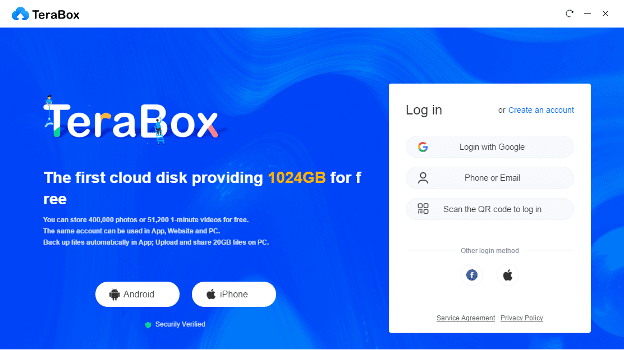
自動バックアップとマルチエンド コラボレーション機能により、このオンライン アプリケーションはこれからの時代に活況を呈します。 ここでは、注目すべき TeraBox写真バックアップの驚くべき利点をリストします。
無料のクラウド ストレージ
インターネット上で同様のストレージ ソフトウェアを見つけることができますが、1 TB (1024 GB) の巨大な容量を無料で提供するものはありません。 ログイン時に確実なキーを確保することで、サードパーティのアクセスからデータを制限します.
12M カメラで約 250,000 枚の写真が撮影され、500 時間分の HD ビデオをテラバイト単位で保存できます。 TeraBox は、十分な無料のクラウド ストレージを使用して、多くの電話やコンピューターの写真をバックアップできます。
安全
TeraBox –無料のクラウド ストレージには、他の写真バックアップ ソフトウェアには見られない、もう 1 つのエキサイティングな機能があります。 セキュリティキーを使用してプライベートフォルダーを作成し、機密データを広告目的で使用しないことを約束して保存できます。
リモートアップロード
別の Web サイトからファイルをアップロードする場合、ソースから直接アップロードしようと考える人はほとんどいません。 動画やファイルをソース URL からクラウド ストレージに直接アップロードできます。 この機能は、個人のデバイスにアクセスできない場合や、大きなドキュメントを処理したい場合に役立ちます。
TeraBox Onlineのご利用ガイド
TeraBox クラウド ストレージ オンラインのステップバイステップ ガイドは次のとおりです。
ステップ 1: TeraBox にサインアップする
TeraBox オンライン Web アプリケーションにアクセスするか、お使いのデバイス用に入手してください。 次に、Google アカウントまたは電話番号でTeraBox にサインアップまたはログインします。
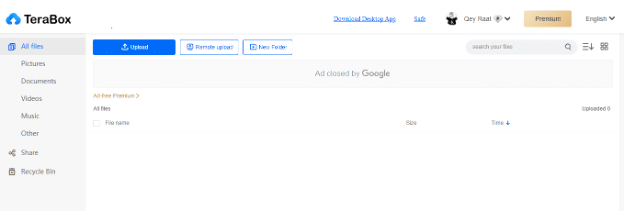
ステップ 2: ファイルをアップロードする
個人使用のために 1 TB のスペースが付与されています。 「アップロード」ボタンをクリックして、ファイルとフォルダをアップロードします。
ファイルサイズによっては、数秒かかります。 プロセスが完了したら、いつでも表示またはダウンロードできます。
方法 2: Google フォトを使用 – クラウド ストレージ無料 15 GB
すべてのスマートフォンに搭載されている最も人気のあるクラウド ストレージの 1 つは、Google フォトです。 スマートデバイスにプリインストールされているアプリケーションです。
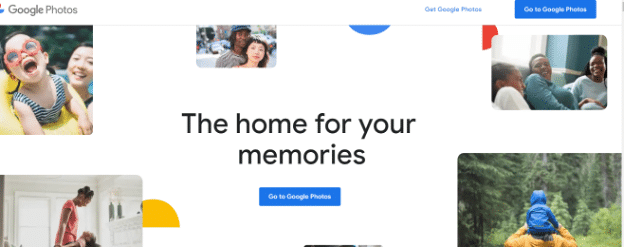
Google フォトの主な機能をいくつか見てみましょう。
ファイルの日付と時刻を編集する
この機能は、以前は Web アプリケーションで利用できました。 しかし、Google による最近の更新により、モバイル版で見つけることができます。 日時を変更したい画像を上にスワイプします。 右上隅に編集マーカーがあります。 それに応じて日付と時刻を変更します。
コラージュとムービー
グーグルでコラージュやムービーを作成することも可能です。 モバイル版でユーティリティタブを開く必要があります。 そこで、それぞれのオプションを見つけて、必要に応じてコラージュまたはビデオを作成します。 コラージュやムービーを削除しても、元のデータはそのまま残ります。
バックアップに Google フォトを使用するためのガイド
ステップ 1: Google フォトに登録する
Google フォトにログインします。 自動同期のためにモバイルを使用している場合は、同期をオンにします。
ステップ 2: ファイルと写真をアップロードする
ラップトップを使用している場合は、ファイルとフォルダーを個別にアップロードする必要があります。
方法 3: PC 用 TeraBox をダウンロード – クラウド ストレージ無料 1 TB
一部の人々は、ブラウザーでアクセスするのではなく、ラップトップで各ソフトウェアを使用することを好みます。 彼らにとって、TeraBox にはデバイス アプリケーションが付属していました。
PC に TeraBox をインストールすると、1 TBのクラウド ストレージを無料で入手できます。
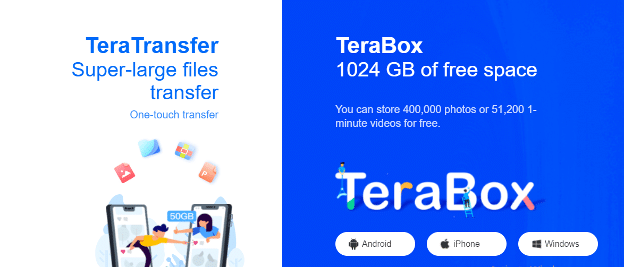
あなたが持つかもしれない利点:
自動バックアップ
その自動写真バックアップ機能は使いやすいです。 このタイプのバックアップでは、人間の介入は必要ありません。 サービスが有効になると、すべての設定が完了し、写真とビデオが自動的にクラウド ストレージまたはサーバーにバックアップされます。
誰かがあなたの携帯電話を盗んだり、機密情報を盗んだりしたらどうなりますか? TeraBox では、高度なセキュリティ プロトコルを持ついくつかの場所に既に保存されているため、情報を失うことを恐れることなく、自由にローミングできます。 デバイスのストレージを解放して、プロセッサをもう少し長く機能させることができます。

簡単なファイル アクセス
適切に整理されていないと、スマートフォンやラップトップから重要なファイルを見つけるのは大変です。 TeraBoxにアップロードすることで、アクセスを気にせず自由に移動できます。 TeraBox は、それらをアルファベット順または日時順で効率的に管理します。
拡張子とファイルの種類に基づいたこれらのファイルのインテリジェントな編成と分類により、ユーザーは特定のフォルダをすばやく検索してアプリケーションをナビゲートできます。 検索バーに名前を入力してアクセスできます。
写真のバックアップに無料のクラウドストレージを使用するためのステップバイステップガイド
手間のかからないインストール プロセスのために、次の手順に従ってください。
ステップ 1: Terabox をインストールする
PC に TeraBox をインストールして、無制限のクラウド ストレージを無料でお楽しみください。
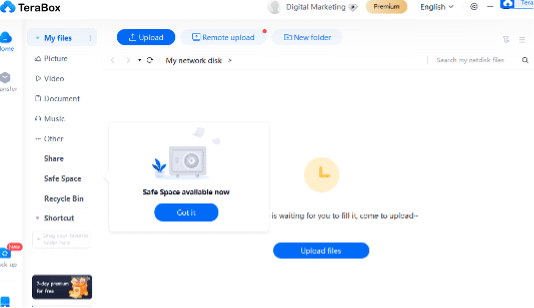
ステップ 2: 表示されたオプションのいずれかでサインインする
アプリケーションをインストールしたら、Google アカウントまたは電話番号でログインします。
次に、要件に従ってファイルとフォルダーをアップロードします。
方法 4: EaseUS Todo Backup をダウンロード – Cloud Storage Free 250 GB
ファイルとフォルダーをバックアップする複数の方法をリストしました。 しかし、これらのバックアップ手順を定期的に実行する人は誰もいません。 その場合でも、ファイルのみのバックアップを作成します。 Ease US Todo を使用すると、コンピューターの設定、アプリケーション、およびドキュメントをバックアップできます。

全体をバックアップするには、大きなデータ ファイルを簡単に保存できる十分な容量のある外付けドライブを接続する必要があります。 EaseUS Todo には、少なくとも 2 種類のバックアップ オプションがあります。
完全バックアップ
完全バックアップは、このソフトウェアの最も時間のかかる機能の 1 つです。 データベース全体のバックアップを作成し、要求された場所に配置します。
増分バックアップ
増分バックアップ オプションは、バックアップ後にファイルが変更されたときに使用されます。
EaseUS Todo for PC の使い方
ステップ 1: 公式 Web サイトから EaseUs Todo をインストールし、バックアップを保存できる外部ドライブを接続します。
ステップ 2: インターフェイスはユーザーフレンドリーです。 そのため、「ファイル バックアップ」オプションを探すのに苦労する必要はありません。
ステップ 3: フォルダを選択したら、それに応じてファイルを除外および含めます。
写真をバックアップする最良の方法は何ですか?
これらの 4 つの方法のうち、どれが最適ですか? 一緒に考えてみましょう。
| TeraBox ウェブアプリ | Google フォト | TeraBox PC アプリ | EaseUS東堂 |
| u 1024 GB の無料ストレージ。 | u 15 GB のクラウド ストレージを無料で。 | u 1 TB のクラウド ストレージを無料で。 | u 250 GB のクラウド ストレージを無料で。 |
| u Web アプリから直接使用できます。 | u ブラウザで使用するか、デバイスの選択は完全にあなた次第です。 | 取り付けが簡単。 安価なパッケージと優れたクラウド ストレージにより、EaseUS と比較して最適です。 | u インストールは簡単ですが、外部ドライブの場所が必要です。 |
| u Web アプリですべての機能を利用できます。 | u 一部の機能は Web バージョンでは使用できません。 | u デバイスのバージョンは最新であり、すべての機能を利用できます。 | u デバイス版のみ利用可能です。 |
| u 自動バックアップ機能は利用できません。 | u 自動同期機能は両方のバージョンで利用できます。 | u 同期が有効になると、すべてがスマートに処理されます。 | u バックアップをスケジュールする必要があります。 |
| u プレミアム バージョンは手頃な価格で利用できます。 | u アップグレードされたプランは少し高価ですが、1 か月の試用期間が提供されます。 | u プレミアム版は経済的です。 | u 他のものよりもかなり高価です。 |
| u ファイルとフォルダのみバックアップできます。 | u デバイス全体をバックアップできます。 | u 自動同期バックアップは、要求されたファイルとフォルダーを時間通りに実行します。 | u 要件に基づいて、PC 用にいくつかのバックアップ オプションを利用できます。 |
結論
議論を終わらせる時が来ました。 無料のクラウドストレージは、さまざまな方法で利用できます。 このリストされたソフトウェアとは別に、独自の優れた機能を備えたすべてをバックアップする多数のドライバーを見つけることができます。
TeraBox は、大切な瞬間を正確に保存するための最高のクラウド ストレージ ソフトウェアの 1 つです。 強力なセキュリティと信じられないほどのプレミアムパッケージで機密データを保存できる写真バックアップの機能により、このアプリケーションは小規模なビジネスマンコミュニティの間で実際に幅広い範囲を持っています.
